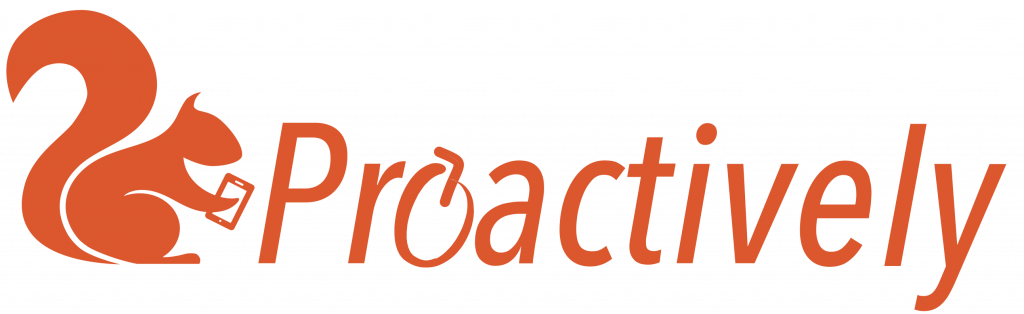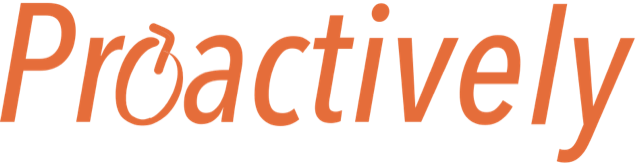Proactively is about improving communication and sharing information quickly. You can Invite more people into the system to encourage them to work together. This could be employees, or contractors and suppliers.
Access to the right data at the right time: When you give people permission to view data, this means that they will be able to access it easily using powerful filters to quickly find what they need.
Keep data secure: You can limit what people can see by using Teams. For example, you do not want suppliers to see each others information…or yours!
Keep information private: Personally Identifiable Information (eg. names and addresses) can be encrypted. As Admin, you decide who can read this.